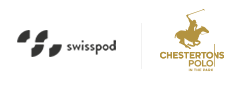MetaTrader 4 para todos los Dispositivos
Con ICM Capital es fácil abrir su plataforma de trading, ya sea en su PC, Mac, móvil o Tablet. Simplemente siga los pasos a continuación, y tendrá acceso a nuestra plataforma MT4, desde cualquier parte del mundo.
Escoja su versión:
Escritorio Metatrader 4

MetaTrader 4 es una plataforma comercial independiente, desarrollada para negociar divisas y productos basados en Contratos de Futuros. MT4 es considerada una de las aplicaciones comerciales en línea más reconocidas y confiables.
La plataforma de negocios puede ser descargada de manera segura desde el sitio web de ICM Capital a su PC. A través de MT4 obtendrá precios rápidos y ajustados al negociar divisas y productos basados en Contratos de Futuros, como el oro, la plata, el petróleo, materia prima e índices.
Junto a diferenciales ajustados y bajos requerimientos de margen, ICM Capital ofrece un excepcional apoyo al cliente, independientemente del tamaño de lote a negociar.
La plataforma MT4 es bien conocida por variada instalación de análisis técnico y la capacidad de operar Robots Forex.
Download MT4
Características Principales de MetaTrader 4
Guía de Usuario Metatrader 4
Esta útil Guía de Usuario le conducirá por el proceso de descargar la plataforma Metatrader 4, cómo abrir y cerrar una posición, cómo colocar órdenes y las diversas herramientas de gráficas disponibles en MT4.
Paso 1. Solicite una cuenta demo de ICM Capital desde nuestro sitio web.
Paso 2. Ejecute el archivo icmcapital4setup.exe de la misma manera que lanza cualquier programa de Windows.
Paso 3. Aparece una ventana de bienvenida. Si está de acuerdo con el Acuerdo de Licencia, haga clic en 'Siguiente' para continuar
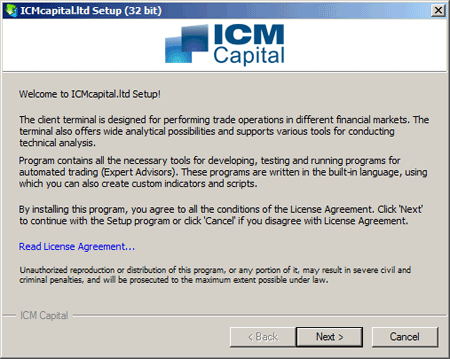
Configuración MetaTrader 4: ventana de bienvenida
Paso 4. Seleccione ruta de instalación y establezca el grupo de programa.
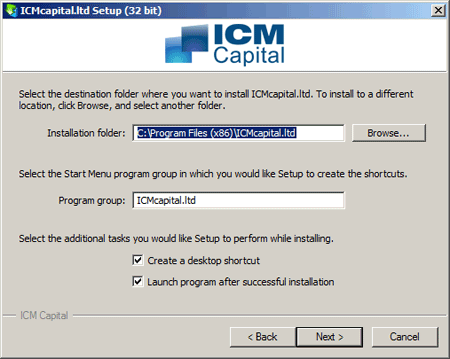
Configuración MetaTrader 4: escoja carpeta de instalación y selecciones grupo de programa
Paso 5. Pulse el botón Siguiente para instalar la plataforma Metatrader 4 en su ordenado.
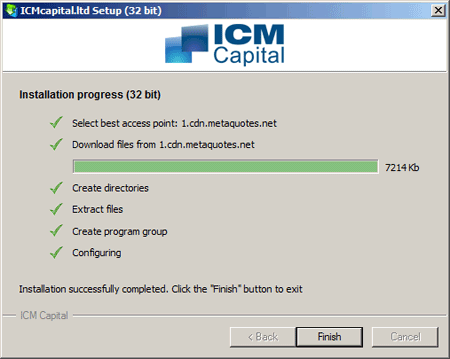
Configuración de Metatrader 4: instalación en proceso
Paso 6. Pulse el botón Finalizar.
Para lanzar la plataforma Metatrader 4 puede hacer clic en "Inicio/Todos los Programas/Icmcapital.ltd/ICM capital" o en su icono de escritorio.
Se pedirá a los usuarios de Metatrader 4 por primera vez que completen el formulario de solicitud para abrir una cuenta demo:
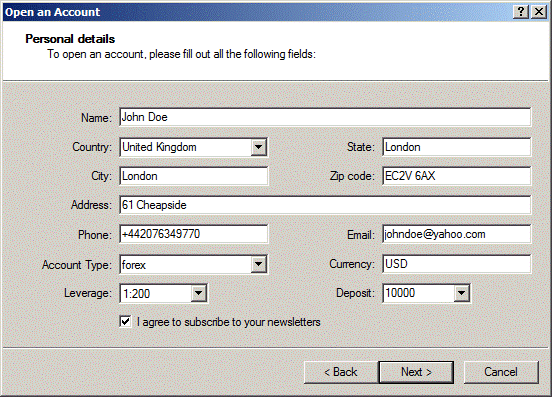
Abrir una cuenta Demo
Aquellos que ya operan a través de Metatrader 4, pueden abrir una cuenta demo en cualquier momento seleccionando el elemento "Archivo->Abrir una cuenta" del menú Metatrader 4.
Seleccione Nueva cuenta demo
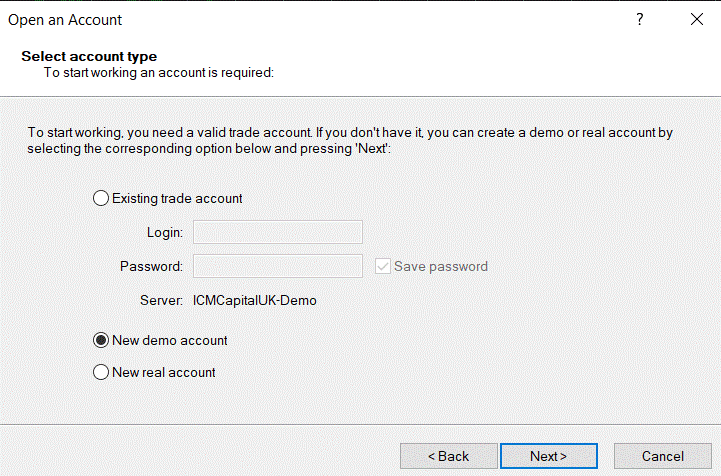
Seleccione el Servidor de la Cuenta Demo
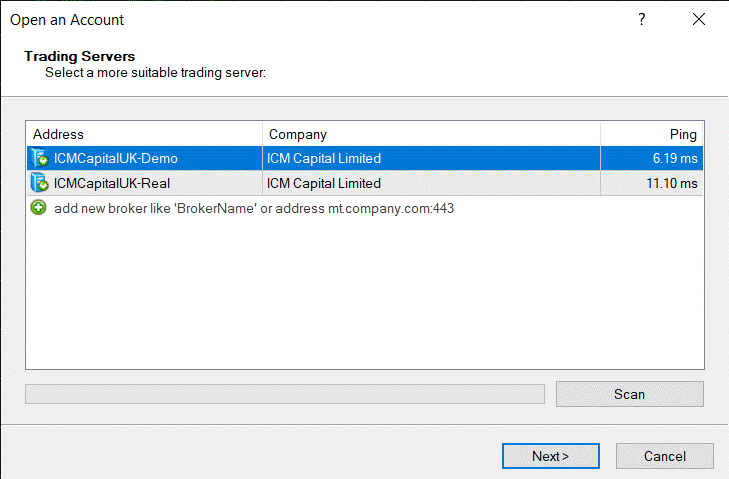
Complete la informacion requerida abajo:
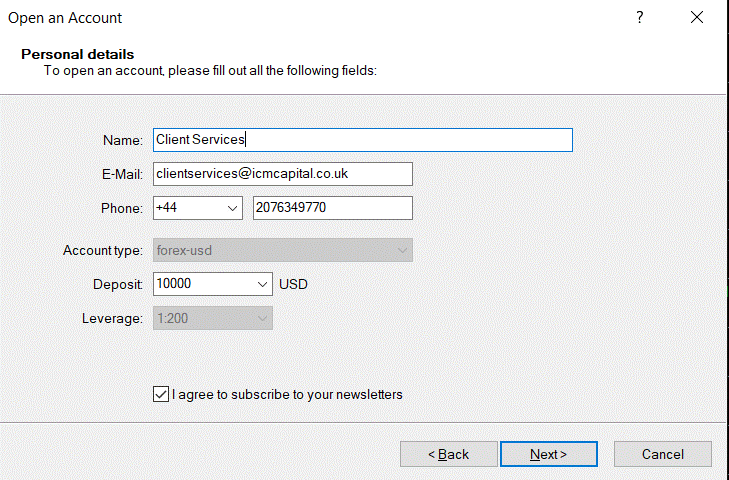
Después de elegir su valor de depósito preferido, haga clic en el cuadro "Estoy de acuerdo en suscribirse a sus boletines" para producir una marca de verificación y pulse el botón Siguiente.
En la siguiente ventana verá su nombre de usuario y contraseña para operar en la cuenta demo:
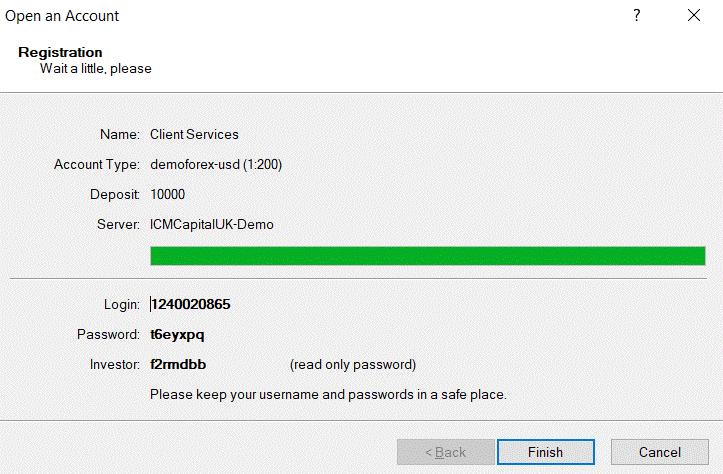
Detalles de la cuenta demo
Una vez que pulse el botón Finalizar tendrá acceso a su cuenta demo. Si su cuenta demo está inactiva durante 30 días, nuestro servidor la borra automáticamente.
La ventana de “Observación de Mercado” puede ser activada si presiona Ctrl+M o en el menú Ver->Observación de Mercado, o dando clic en el botón  para la barra de herramientas “Standard”:
para la barra de herramientas “Standard”:

Barra de herramientas Standard toolbar
Haga clic derecho en la ventana de “Market Watch” para que aparezca el menú de contexto:
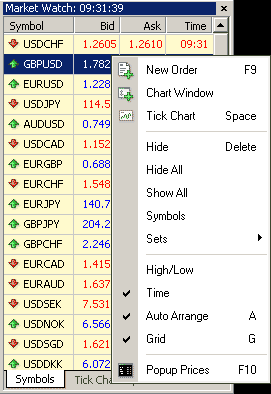
Ventana Market Watch (Observación del Mercado)
En Metatrader 4 puede ver tantas gráficas en tiempo real como desee, todas en una pantalla, para cualquier par de divisas, CFD y por cualquier período de tiempo. Los siguientes tipos de gráficas están disponibles en MT4.
Gráfica de líneas
El eje X de la gráfica es para los diferentes períodos de tiempo (minutos, horas, días, meses, etc.) y el eje Y es para el precio. El punto en la gráfica muestra el precio de cierre para el período. Por ejemplo: la oferta de la última cotización para este período. Todos los puntos secuenciales son unidos con líneas:
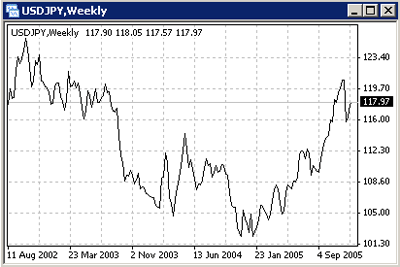
Se recomienda que este tipo de gráfica se use sólo para períodos breves (hasta 5 minutos). Para cambiar a gráfica de líneas, presione el botón  en la barra de herramientas de Gráficas:
en la barra de herramientas de Gráficas:

O presione la combinación Alt+3 o en el menú Gráficas->Gráfica de Líneas.
Gráfica de Barras
La gráfica se crea usando barras. Cada barra tiene un precio alto, bajo, de apertura (la pequeña línea horizontal a la izquierda) y de cierre (pequeña línea horizontal a la derecha) para el tiempo especificado (una hora, 5 minutos):
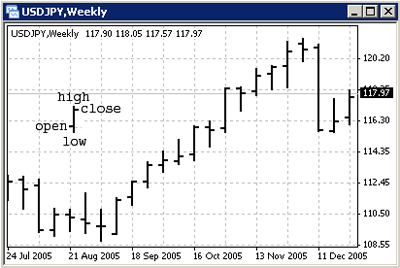
Se recomienda usar este tipo de gráfica para períodos de 5 minutos o más. Para cambiar a gráfica de barras, presione el botón  en la barra de herramientas de “Gráficas”.
en la barra de herramientas de “Gráficas”.
Barra de herramientas de “Gráficas”
Presione la combinación Alt+1, o en el menú Gráficas->Gráfica de Barras.
Gráficas de Velas
Estás gráficas están hechas de la misma forma que las gráficas de barras:
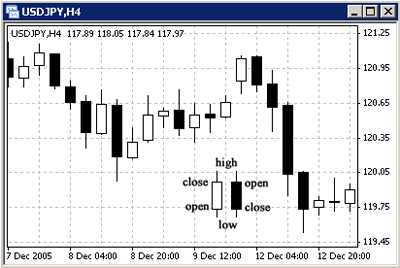

Las gráficas de velas fueron muy populares en los años 80-90 debido a su claridad. Eran originalmente hechas sólo para gráficas del día, motivo por el cual son más usadas para un período diario. Este método de análisis técnico está basado en la correlación entre precios de apertura y de cierre en el mismo día de la negociación, y el precio de cierre de la sesión previa y el precio de apertura de la siguiente sesión.
Las gráficas de velas tienen diferentes configuraciones comparadas con las gráficas de barras. La parte rectangular de la línea de la vela se llama cuerpo real. Las líneas verticales delgadas arriba y abajo del cuerpo se llaman sombras. Muestran altas y bajas en un tiempo especificado. Dependiendo de los precios de apertura y de cierre, el cuerpo real puede ser blanco (vacío) o negro. Cuando el cuerpo es blanco, el precio de cierre es más alto que el nivel de apertura. Cuando el cuerpo es negro, el precio de cierre es más bajo que el nivel de apertura.
Para cambiar a gráfica de barras, presione el botón  en la barra de herramientas de “Gráficas”. Presione la combinación Alt+2 o en el menú Gráficas ->Gráfica de Barras.
en la barra de herramientas de “Gráficas”. Presione la combinación Alt+2 o en el menú Gráficas ->Gráfica de Barras.
En Metatrader 4, tanto lo alto de las barras como de las velas, es el precio de Oferta (Bid) más alto para el tiempo definido, la parte baja es el precio de Ofera más bajo, el precio de cierre es la última Oferta cotizada, el precio de apertura es la primera Oferta cotizada.
Para crear una nueva gráfica de cualquier instrumento, haga clic derecho en la ventana “Market Watch”, luego seleccione la opción del menú en la ventana de Gráfica:
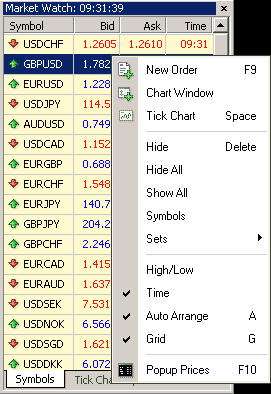
Con clic izquierdo puede arrastrar y soltar cualquier par de divisas seleccionado o CFD en cualquier ventana abierta de gráficas.
Período de gráficas – el tiempo que se muestra en una barra o vela. Por ejemplo, si crea una gráfica de barras de 15 minutos, entonces cada barra tendrá los datos del precio para los 15 minutos pertinentes. En Metatrader 4, puede usar los siguientes períodos de tiempo: 1,5, 15, 30 minutos (M1, M5, M15, M30 respectivamente), 1 hora (H1), 4 horas (H4), 1 día (D1), 1 semana (W1) y un mes (MN). Para cambiar un período de tiempo, use la barra de herramientas de “Periodicidad”:
Barra de herramientas de “Periodicidad”
Clic derecho en cualquier parte de la gráfica para ver el menú de contexto y acceder a los ajustes de gráfica:
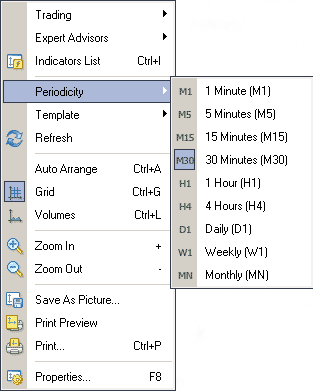
Seleccione Periodicidad y un período de tiempo del menú desplegable o presione el botón en la barra de herramientas de “Gráficas”.
Seleccione Actualizar si ocurre un error o si hay “brechas” (gaps) en la gráfica. Todos los datos que hagan falta, se subirán desde el servidor y aparecerán en la gráfica.
Seleccione Cuadrícula si desea ocultar/mostrar las cuadrículas en la gráfica.
Seleccione volúmenes para mostrar/ocultar el volumen de tick (el número de cotizaciones de cualquier período de tiempo).
Acercar/ Alejar (Zoom) le ayudará a modificar las medidas de la gráfica. También puede usar los botones 
 en la barra de herramientas de Gráficas o presionar los botones “+” y “-“.
en la barra de herramientas de Gráficas o presionar los botones “+” y “-“.
Guardar como imagen… guardará la gráfica como archivo *.gif o *bmp.
Propiedades… (o el botón F8) es la ventana donde puede cambiar los ajustes o el esquema de gráficas de color, seleccionando la pestaña “Color” de cualquier elemento en la gráfica:
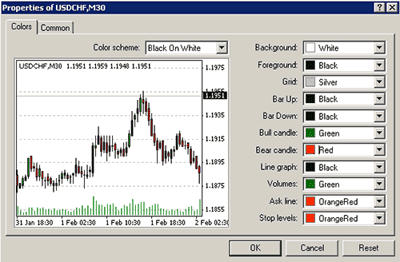
Otros ajustes pueden ser modificados en la pestaña Común:
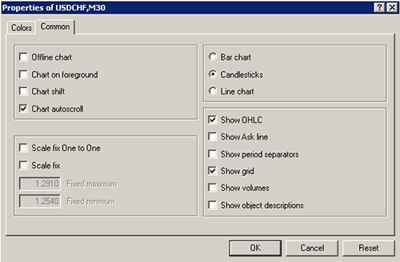
Por favor observe las siguientes opciones:
Gráfica desconectada - la gráfica no se está actualizando con nuevas cotizaciones. Al abrir la gráfica desconectada (Archivo -> Abrir desconectada), esta opción se vuelve automática.
Cambio de gráfica - permite cambiar la gráfica desde el borde derecho de la ventana. También puede presionar el botón  en la barra de herramientas de “Gráficas o Gráficas -> Cambio de gráfica en el menú.
en la barra de herramientas de “Gráficas o Gráficas -> Cambio de gráfica en el menú.
Desplazamiento automático de gráfica - activa/desactiva el desplazamiento automático a la izquierda, una vez que se ha recibido nueva cotización. También puede presionar el botón  en la barra de herramientas de “Gráficas” o en el menú Gráficas -> Desplazamiento automático.
en la barra de herramientas de “Gráficas” o en el menú Gráficas -> Desplazamiento automático.
Para activar la ventana de “Orden”:
1. Clic derecho en la ventana “Market Watch" o en la pestaña “Negociar” de la ventana “Terminal” y seleccione Nueva Orden del menú de contexto; o
2. Use Herramientas -> Nueva Orden; o
3. Clic derecho en la ventana de la gráfica y seleccione Negociar -> Nueva Orden del menú; o
4. Doble clic en el par de divisas en la ventana “Market Watch”.
La ventana de Orden:
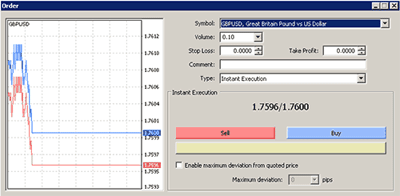
Ventana de Orden (Ejecución Instantánea)
Ejecución Instantánea significa que no necesita solicitar cotizaciones, mientras ve los precios negociables en tiempo real en la ventana de “Orden” y Observación de Mercado. Una vez que haya decidido comprar o vender al precio actual, presione los botones “Comprar” o “Vender” para abrir una posición larga o corta. Para los instrumentos negociados en la modalidad “Ejecución Instantánea”, todas las cotizaciones en la ventana “Market Watch” son ejecutables, no indicativas.
Si un par de divisas o CFD se negocia en la modalidad “Ejecución Instantánea”, no hay necesidad de solicitar cotización. Es por esto que, una vez que la ventana de la “Orden # __” aparece, el botón “Cerrar # número de posición” se activa.
Si el mercado es estable, entonces la ejecución generalmente se realiza a la cotización que ha mostrado Metatrader 4. A veces, sin embargo, el mercado puede ser muy volátil y la cotización ofertada en algunos segundos podría ser inválida (aun antes de que esos segundos, que se dan a usted para el proceso de toma de decisiones, se agoten). En este caso, la cotización es revocada y la ventana de “Re-cotizar” aparece con nueva cotización.
Stop Loss (Vender si el precio cae debajo de un límite especificado): una orden para cerrar una posición previamente abierta a un precio menos benéfico para el cliente que el precio al momento de colocar la orden.
Take Profit (Tomar Ganancia): Una orden para cerrar una posición previamente abierta a un precio más benéfico para el cliente que el precio al momento de colocar la orden.
Si coloca este tipo de órdenes, no es necesario sentarse frente a su computador para esperar el resultado. Las órdenes “Take Profit” y “Stop Loss” serán ejecutadas automáticamente tan pronto el precio alcance nivel de orden (ver más abajo). Usted puede colocar Stop Loss y Take Profit al momento de hacer un trato, llenando los campos de “Stop Loss” y “Take Profit” en la ventana de “Orden”:
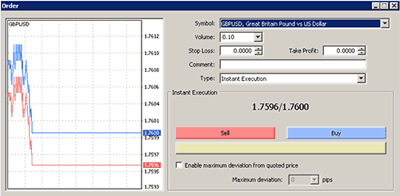
Después, para modificar los niveles Stop Loss y Take Profit use el menú de contexto:
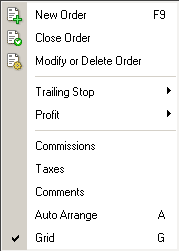
Clic derecho en la posición abierta o en la orden pendiente en la pestaña “Negociar” de la ventana “Terminal”, luego seleccione “Modificar o eliminar orden”. La ventana “Modificar orden” habilita:
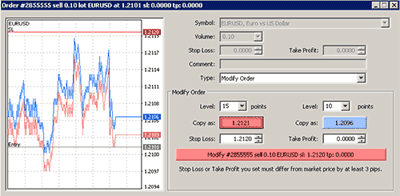
Llene los campos de “Stop Loss y “Take Profit”. Presionando el botón rojo (en nuestro ejemplo “1.2121”) puede copiar este nivel en el campo de “Stop Loss”. Presionando el botón azul (en nuestro ejemplo “1.2096”) puede copiar este nivel en el campo de “Take Profit”. El valor en el “Nivel” define la diferencia entre el nivel de orden y el precio actual. Una vez que llene los campos de “Stop Loss” y/o “Take Profit”, presione el botón “Modificar #número de posición”.
Los límites para el rango mínimo entre la orden y el precio actual, se definen en las Especificaciones de Contrato.
Para borrar órdenes “Stop Loss” o “Take Profit”, especifique su nivel igual a cero. Estos dos tipos de órdenes son ejecutadas en los siguientes casos:
La orden “Take Profit” en una posición abierta de Compra, es ejecutada si el precio de Oferta (Bid price) en el flujo de cotizaciones llega a ser igual o mayor que el nivel de la orden.
La orden “Stop Loss” en una posición abierta de Compra, es ejecutada si el precio de Oferta (Bid price) en el flujo de cotizaciones llega a ser igual o más bajo que el nivel de la orden.
La orden “Take Profit” en una posición abierta de Venta, es ejecutada si el precio de Venta (Ask price) en el flujo de cotizaciones llega a ser igual o más bajo que el nivel de la orden.
La orden “Stop Loss” en una posición abierta de Venta, es ejecutada si el precio de Venta (Ask price) en el flujo de cotizaciones llega a ser igual o más alto que el nivel de la orden.
La orden será ejecutada si al menos una cotización en el flujo de cotizaciones alcanza el nivel de la orden. Por favor observe que en Metatrader 4, las gráficas son creadas usando precios de Oferta (Bid prices). Por lo tanto:
El mínimo precio de Venta equivale al mínimo precio de la barra (bajo) más el diferencial (spread).
El precio máximo de Venta equivale al máximo precio de la barra (alto) más el diferencial (spread).
El mínimo precio de Oferta (Bid precio) equivale al mínimo precio de la barra (bajo).
El máximo precio de Oferta (Bid price) equivale al máximo precio de la barra (alto).
Importante: Si bajo condiciones anormales del mercado, el nivel de la orden cae bajo la brecha del precio, Metatrader 4, tiene el derecho de ejecutar la orden al precio de Oferta o de Venta (dependiendo del tipo de orden) del primero que se obtenga después de la brecha de cotización.
Una orden Pendiente es una instrucción para abrir una posición cuando el precio actual alcanza el nivel de la orden. Hay cuatro tipos de órdenes pendientes:
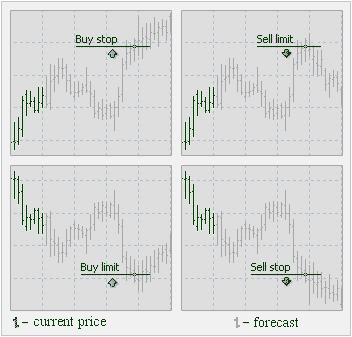
Para colocar una orden Pendiente, abra la venta de “Orden” de cualquier forma descrita más abajo:
1. Clic derecho en la ventana “Market Watch” o en la pestaña “Negociar” de la ventana “Terminal” y seleccione Nueva orden del menú de contexto; o
2. presione la tecla F9; o
3. use Herramientas -> Nueva orden en el menú; o
4. clic derecho en la ventana de la gráfica y seleccione Negociar -> Nueva orden del menú de contexto; o
5. doble clic en el par de divisas en la ventana "Market Watch" (Observación de mercado).
Luego seleccione el elemento orden Pendiente de la lista desplegable:
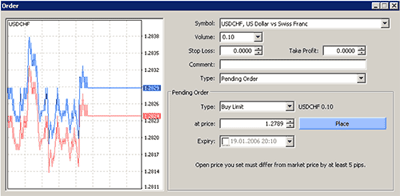
Las siguientes opciones también se pueden cambiar en esta ventana:
Una vez que Metatrader 4 confirma la orden, aparece en la pestaña “Negociar” de la ventana “Terminal”.
Para modificar o eliminar una orden pendiente, remárquelo en la ventana “Terminal”, luego clic derecho para que aparezca el menú contextual:
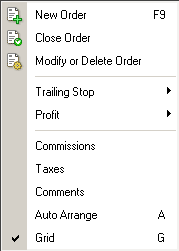
Seleccione Modificar o Borrar orden. Presione el botón Modificar o Borrar en la ventana de diálogo, dependiendo de su elección:
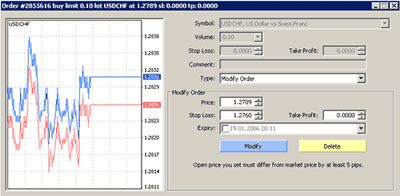
Ejecución de órdenes pendientes:
Una orden Limitada de Compra es ejecutada si el precio de Venta (Ask Price) en el flujo de cotizaciones llega a ser igual o más bajo que el nivel de la orden.
Una orden Limitada de Venta es ejecutada si el precio de Oferta (Bid price) en el flujo de cotizaciones llegar a ser igual o mayor que el nivel de la orden.
Una orden de Compra con Precio Tope es ejecutada si el precio de Venta en el flujo de cotizaciones llega a ser igual o mayor que el nivel de la orden.
Una orden de Venta con Precio Tope es ejecutada si el precio de Oferta en el flujo de cotizaciones llega a ser igual o más bajo que el nivel de la orden.